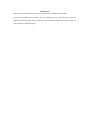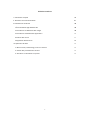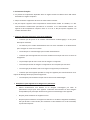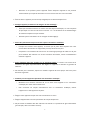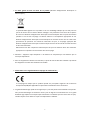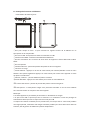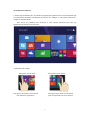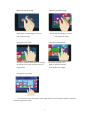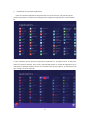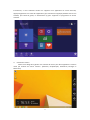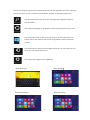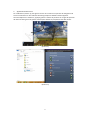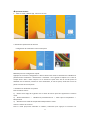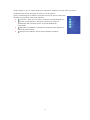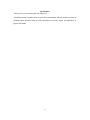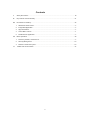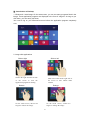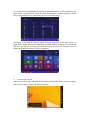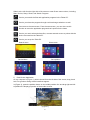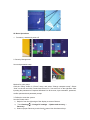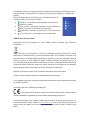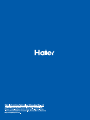Introduction
Nous vous remercions de votre confiance en choisissant cette tablette PC Windows.
Le manuel utilisateur vous permettra de vous familiariser avec votre appareil et avec ses
différentes fonctions. Nous vous y présentons une description rapide des fonctions de base de
votre tablette en quelques images.

2
Table des matières
I.Précautions d'emploi 03
II .Eléments clés et fonctionnalités 07
III.Introduction au Bureau 08
1.Écran de démarrage Windows 8.1 08
2.Introduction au défilement des images 08
3.Introduction aux différentes applications
4.Colonne des menus
5.Application double écran 13
IV. Opérations de base
1. Mise en veille, redémarrage, mise hors tension
2. Gestion des paramètres de sécurité
3. Actualiser et réinitialiser le système

3
I. Précautions d'emploi
z Ce produit est uniquement disponible dans les régions situées au-dessous de 2 000 mètres
d'altitude hors régions tropicales.
z Ne pas soumettre l'appareil à des chocs ou à des chutes violentes.
z Ne pas exposer l'appareil à des températures excessivement froides ou chaudes, ni à des
environnements extrêmement poussiéreux ou humides. Il est recommandé d'utiliser cet
appareil à des températures comprises entre 5 °C et 35 °C. Ne pas exposer l'appareil à la
lumière directe du soleil.
z Evitez les décharges électriques, le feu et les explosions :
• N’utilisez pas de prises et de cordons d’alimentation endommagé(e) s ou les prises
électriques mal fixées.
• Ne touchez pas le cordon d’alimentation avec les mains mouillées ou ne déconnectez
pas le chargeur en tirant sur le cordon.
• Ne tordez pas ou n’endommagez pas le cordon d’alimentation.
• N’utilisez pas votre appareil avec les mains mouillées ou lorsque celui-ci est en cours de
chargement.
• Ne provoquez pas de court-circuit avec le chargeur ou l’appareil.
• Ne laissez pas tomber le chargeur ou l’appareil et ne les exposez pas aux chocs.
• Ne rechargez pas la batterie avec un chargeur non approuvé par le fabricant.
• N’utilisez pas votre appareil pendant un orage car l’appareil peut mal fonctionner et les
risques de décharge électrique peuvent augmenter.
• Ne manipulez pas la batterie lorsque celle-ci coule ou est endommagée.
z Manipulez et jetez l’appareil et le chargeur avec précaution:
• Utilisez exclusivement une batterie et un chargeur homologués par Haier et
spécialement conçus pour votre appareil. L’utilisation d’une batterie et d’un chargeur
incompatibles peut provoquer des blessures graves ou endommager votre appareil.
• Ne jetez jamais la batterie ou l’appareil au feu.
• Ne posez jamais la batterie ou l’appareil à l’intérieur ou au-dessus d’appareils chauffants,
tels que des fours à micro-ondes, des cuisinières ou des radiateurs. En cas de surchauffe,
ils pourraient exploser.

4
• N’écrasez ou ne perforez jamais l’appareil. Évitez d’exposer l’appareil à une pression
externe élevée qui risquerait d’entraîner un court-circuit interne et une surchauffe.
z Éviter d'utiliser l'appareil près de champs magnétiques ou électrostatiques forts.
z Protégez l’appareil, la batterie et le chargeur de tout dommage :
• Évitez que la batterie entrent en contact avec des objets métalliques, car cela risquerait
de provoquer un court-circuit entre les bornes + et – de la batterie et de l’endommager
de manière temporaire ou permanente.
• N’utilisez jamais une batterie ou un chargeur endommagé(e).
z Prenez des précautions lorsque vous êtes exposé aux lumières artificielles
• Lorsque vous utilisez votre appareil, ne laissez pas la pièce dans laquelle vous vous
trouvez dans l’obscurité et ne rapprochez pas trop l’écran de vos yeux.
• L’exposition à la luminosité de l’écran lors du visionnage prolongé de vidéos ou de jeux
peut entraîner des malaises. En cas de sensations d’inconfort, cessez immédiatement
d’utiliser l’appareil.
z Toute réparation doit être réalisée par un technicien agréé : le recours aux services d’un
technicien non agréé risque d’entraîner des dégâts sur l’appareil et d’annuler la garantie du
fabricant.
z Ne cherchez pas à démonter, réparer ou modifier l'appareil de votre propre chef sous peine
d’annuler la garantie.
z N’utilisez pas votre appareil à proximité d’un stimulateur cardiaque :
• Maintenez une distance minimale de 15 cm entre votre appareil et un stimulateur
cardiaque pour éviter toute interférence.
• Pour minimiser les risques d’interférence avec un stimulateur cardiaque, utilisez
l’appareil sur le côté opposé à l’implant.
z Éteignez votre appareil lorsque vous vous trouvez dans un avion
z Éteignez l’appareil dans les lieux présentant des risques d’explosion.
z Ne pas utiliser la tablette dans des endroits très chauds ou à proximité de gaz inflammables
(par exemple, dans une station essence).

5
z Si vous utilisez une prothèse auditive, contactez votre fabriquant afin d’obtenir plus
d’informations sur les interférences.
z N’utilisez pas votre appareil dans un hôpital ou à proximité d’équipements médicaux en raison
des interférences qu’il pourrait produire.
z Votre appareil peut provoquer des interférences avec les équipements automobiles.
z Lors de l'utilisation de la tablette, respecter les lois et règlements qui s'y rapportent, respecter
le droit à la vie privée et les droits légitimes d'autrui.
z Tenez l'appareil éloigné de l'humidité ou de tout autre liquide. Si de l'eau (ou autres liquides)
s’introduit dans l'appareil, éteignez immédiatement la tablette et nettoyez-la.
z N'utilisez pas de produits chimiques pour nettoyer votre tablette sous peine de favoriser la
corrosion. Nettoyez-la avec un chiffon ou un tissu sec.
z Nous ne serons en aucun cas tenus responsables d'une quelconque perte de données liée à
une mauvaise utilisation de l'appareil ou à un accident, et nous ne serons pas non plus
responsables de toute perte de données indirecte liée à cette mauvaise utilisation ou accident.
z Veillez toujours à sauvegarder vos données ou documents importants pour prévenir toute
perte de données.
z Tenir la tablette et ses accessoires hors de portée des enfants. Ne pas laisser la tablette à un
enfant sans surveillance.
z Respecter rigoureusement les explications fournies dans ce manuel lors de l'utilisation du
câble USB, sous peine d'endommager votre tablette ou votre ordinateur.
z Éteindre la tablette près d'un équipement électronique de grande précision pour éviter tout
dysfonctionnement de l'équipement électronique.
z N'utilisez pas l'appareil en traversant la rue, à vélo ou au volant d'un véhicule.
z À pleine puissance, l'exposition de votre oreille à un volume élevé peut
endommager votre audition. N'écoutez pas le lecteur audio de manière excessive. Une écoute
prolongée peut endommager votre audition.
z Vous devez faire preuve d'une extrême prudence ou interrompre l'écoute de votre lecteur
audio dans des situations potentiellement dangereuses dues à une obstruction de l'audition.
z Ce produit prend en charge les dispositifs de clé 3G de la plupart des marques sur le marché.
Nous vous recommandons fortement de tester différentes marques de clé 3G avant
d'effectuer tout achat, car les différences entre les marques peuvent s'avérer importantes.

6
z Les bons gestes de mise au rebut de ce produit (Déchets d’équipements électriques et
électroniques) :
Le symbole DEEE figurant sur le produit ou sur son emballage indique qu’il ne doit pas être
jeté en fin de vie avec les autres déchets ménagers. Les particuliers sont tenus de se séparer
de tous leurs déchets d'équipements électriques ou électroniques dans un point de collecte
spécifié en vue de leur recyclage. La collecte isolée et la récupération appropriée de vos
déchets d'équipements électriques ou électroniques au moment de leur mise au rebut nous
permettront de préserver les ressources naturelles. De plus, le recyclage approprié des
déchets d'équipements électriques et électroniques assurera la sécurité de la santé humaine
et de l'environnement.
Débarrassez-vous des composants électroniques tels que les batteries dans des containers
appropriés en respectant les instructions liées au recyclage.
z Attention : l’appareil risque d’exploser si la batterie est remplacée par une batterie qui ne
serait pas équivalente.
z Pour les équipements devant être branchés, la prise de courant doit être installée à proximité
de l'équipement et doit être facilement accessible.
z Informations sur la signification du marquage de conformité CE :
Le marquage CE indique que le produit répond aux principales exigences de la Directive
européenne 93/68/EEC applicable aux procédures d'évaluation de la conformité.
z Ce guide de démarrage rapide et les logiciels qui y sont liés peuvent être modifiés sans préavis.
Vous pouvez télécharger les dernières mises à jour du logiciel sur www.haier.com. Si ce guide
de démarrage rapide ne correspond pas exactement à la tablette que vous avez sous les yeux,
veuillez toujours vous référer à ce qui est indiqué dans la tablette.

7
I I. Principales fonctions et définition
Présentation des touches/ports :
ķPort pour casque et micro : ce port transmet les signaux sonores de la tablette vers le
haut-parleur ou le casque audio.
ĸPort micro USB : vous pouvez lire toutes vos données sur USB.
ĹInterface mini HDMI : interface multimédia haute définition.
ĺPort de carte Micro SD : le lecteur de carte micro SD supporte le format Micro SD et Micro
SDHC.
ĻPort microphone
ļCaméra CCD avant : permet de prendre des photos et de les enregistrer.
Ľ
Indicateur de charge.
ľTouche Marche : appuyez sur le bas de cette touche pour allumer/éteindre l'écran de votre
tablette. Vous pouvez également appuyer sur cette touche pour mettre votre appareil en veille
ou quitter le mode veille.
ĿVolume -/volume + : permet d’abaisser/relever le volume.
ŀTouche Windows : appuyez sur cette touche pour revenir au menu Démarrer.
ƻ
11 Caméra CCD arrière : permet de prendre des photos et de les enregistrer.
ƻ
12 Haut-parleur : le haut-parleur intégré vous permettra d'accéder au son de votre tablette
sans avoir à brancher un casque ou tout autre appareil.
Remarque :
1 Les deux appareils ne permettent pas de zoomer ni de détecter les visages.
2 Le port micro USB ne permet pas de se connecter à un ordinateur ou bien de partager de
l’alimentation électrique avec un objet connecté via le port USB
3 Lorsque vous utilisez la tablette pour la première fois, ou lorsque celle-ci a été inactif pendant
une longue période, l'utilisateur doit charger la batterie pendant plus d'une demi-heure avant de
l'allumer, afin de garantir la stabilité du système d’exploitation.

8
III. Introduction au Bureau
1. Démarrage de Windows 8.1 : de nombreux programmes apparaissent sur l'écran de démarrage.
Ces programmes applicatifs sont disposés sous forme de « magnets ». Vous pouvez facilement y
accéder en cliquant dessus.
Vous devrez au préalable vous connecter à votre compte Microsoft pour que vos
applications fonctionnent correctement.
2. Défilement des images
Faire glisser vers la droite Faire glisser vers la gauche
Faire glisser de la gauche vers la droite Faire glisser de la droite vers la gauche
pour démarrer l'application pour faire apparaître le menu colonne

9
Réduire la taille de l'image Agrandir la taille de l'image
Rapprochez vos deux doigts sur l'écran Écartez vos deux doigts sur l'écran
pour réduire l'image pour agrandir l'image
Faire glisser vers le bas Faire glisser latéralement
Sur l'écran d’accueil, faites glisser vos doigts Sur l'écran d’accueil, faire
du haut de l'écran pour visualiser tous les glisser à gauche et à droite
programmes. pour déplacer les images.
Faire glisser vers le haut
Sur l’écran d’accueil, faites glisser votre doigt du bas vers le haut pour accéder à toutes les
interfaces applicatives (API).

10
3ˊ Introduction aux interfaces applicatives
Outre les interfaces applicatives déjà présentes sur l'écran d’accueil, vous pouvez ajouter
d'autres applications et notamment les programmes d'application logicielle liés à votre tablette
PC.
Si vous souhaitez ajouter plusieurs programmes applicatifs sur la page d’accueil, veuillez-vous
référer au schéma ci-dessous. Pour ce faire, appuyez légèrement sur l'icône de l'application (1) et
maintenez-la appuyée pendant environ une seconde, puis laissez-la glisser, et sélectionnez (2)
pour l'intégrer à l'écran d’accueil.

11
Inversement, si vous souhaitez annuler ou supprimer une application de l'écran d’accueil,
appuyez légèrement sur l'icône de l'application (1) et maintenez-la appuyée pendant environ une
seconde, puis laissez-la glisser, et sélectionnez (2) pour supprimer le programme de l'écran
d'accueil.
4ˊ Colonne des menus
Glissez votre doigt de la gauche vers la droite de l'écran pour faire apparaître la colonne
menu qui contient les menus suivants : [Démarrer, Périphériques, Paramètres, Partager et
Recherche.]
ķ
ĸ

12
Glissez votre doigt de la gauche vers la droite de l'écran pour faire apparaître la colonne menu qui
contient les menus suivants : Démarrer, Périphériques, Paramètres, Partager et Recherche.
Vous permet de rechercher des fichiers et programmes applicatifs contenus
dans la tablette.
Vous permet de partager un programme via des réseaux sociaux ou par e-mail
Vous permet de revenir à l'écran d'accueil. À partir de l'écran d'accueil, vous
pouvez utiliser cette fonction pour revenir à l'application la plus récemment
ouverte.
Vous permet de lire, d'écrire et de partager des fichiers, de vous connecter à un
écran ou à une imprimante externe.
Vous permet de configurer votre tablette PC.
Menu Recherche Menu Partage
Menu Périphériques Menu Paramètres

13
5ˊ Application double écran
Sur l'ordinateur (schéma 1), faire glisser la barre vers l'intérieur en partant du côté gauche de
l'écran et maintenez-la. Puis relâchez votre doigt lorsque la double interface apparaît.
Comme indiqué sur le schéma 2, appuyez grâce à la touche de partition sur la ligne de partition
du milieu et faites glisser de gauche à droite pour afficher les proportions des deux écrans.
(Schéma 1)
(Schéma 2)

14
I9
9
. Opérations de base
1. Mise en veille, redémarrage, mise hors tension
2. Gestion des paramètres de sécurité
Configuration de l'utilisateur et du mot de passe
Méthode pour une configuration rapide :
Appuyez sur la touche « configuration » dans la colonne des menus et sélectionnez « Modifier les
paramètres de l'ordinateur. » Sélectionnez « Utilisateur » sur la gauche et cliquez sur « Créer un
compte local » dans « Votre compte » sur le côté droit. Après avoir saisi le mot de passe du
Windows Live Id Account, saisissez le nom d'utilisateur, le mot de passe, confirmez le mot de
passe et l'invite du mot de passe.
3. Actualiser et réinitialiser le système
Dans la colonne menu :
1) Glissez votre doigt de la gauche vers la droite de l’écran pour faire apparaitre la colonne
menu.
2) Toucher Paramètres ė Modifier les paramètres du PC ė Mise à jour et récupération ė
Récupération
3) Sélectionnez le mode de récupération adéquat dans le menu.
Utiliser la touche de raccourci
Dans le mode qui permet d’éteindre la tablette, l’utilisateur peut appuyer et maintenir les

15
touches Power et Vol- en même temps pour redémarrer l’appareil et entrer dans le mode de
récupération pour tenter de réparer ou faire un reset du système.
Après le redémarrage de la tablette, l'utilisateur arrivera sur l'écran suivant afin
de choisir une option du mode de récupération:
Ɣ Continuer - Sortie sans rien faire et continuer à utiliser Windows 8.1
Ɣ Utiliser un périphérique - Actualiser le système en utiliser un
périphérique USB, connexion réseau, ou le DVD Windows de
récupération.
Ɣ Résoudre les problèmes - Actualiser ou réinitialiser votre tablette ou
utiliser des outils avancés.
Ɣ Eteignez votre tablette - Ne rien faire et éteindre la tablette.

16
Introduction
Thank you for your choosing the new Tablet PC.
This guide serves to enable users to get to know and familiar with our product as soon as
possible. Here we have made a brief introduction to the key layout and definitions in
figures and words.

17
Contents
I. Safety Precautions ......................................................................................................................... 18
II. Key Feature and Functionality........................................................................................................ 21
III. Introduction to Desktop................................................................................................................... 22
1. Windows8.1 Start Screen ..........................................................................................................
2. Image Slide Application..............................................................................................................
3. Apps Introduction.......................................................................................................................
4. Charm Menu Column.................................................................................................................
5. Double Screen Application.........................................................................................................
IV. Basic Operations ............................................................................................................................ 26
1. Dormancy, Restart, and Power off .............................................................................................
2. Security Management................................................................................................................
26
3. Refresh or Reset the system .....................................................................................................
26
V. WEEE and CE Information ........................................................................................................... 27

18
҇
҇
. Safety Precautions
z Do not subject the device to severe impact or drop it from heights.
z Do not use the device in extreme hot or cold, dusty or damp conditions. Do not expose
it to direct sunlight.
z Avoid using the device near strong magnetic fields.
z Normal functioning of the product may be disturbed by ESD. If so, simply reset and
restart the device following the instruction manual. During file transmission, please
handle with care and operate in a static-free environment.
z Keep the device away from water and other liquids. In the event that water or other
liquids enter the device, power off the product immediately and clean the device.
z Do not use chemicals to clean the device in order to avoid corrosion. Clean it with a
dry cloth.
z Do not install this equipment in a confined space such as a book case or similar unit.
The ventilation should not be impeded by covering the ventilation openings with items
such as newspaper, table-cloths, curtains etc.
z No naked flame sources, such as lighted candles, should be placed on the apparatus.
z Attention should be drawn to environmental aspects of battery disposal.
z Use the apparatus in moderate climates.
z We are not responsible for damage or lost data caused by malfunction, misuse,
modification of the device or battery replacement.
z Do not attempt to disassemble, repair or modify the product. This will invalidate the
warranty.
z If the device will not be used for an extended period of time, please charge the battery
at least once per month to maintain battery life.
z Charge the battery if:
a) The battery level icon displays (An empty battery)
b) The device powers off automatically when restarted.
c) There is no response when pressing keys with keys unlocked and battery full.
z Do not interrupt the connection when the device is being formatted or transferring files.
Otherwise, data may be corrupted or lost.
z When the device is used as a portable HD, please use only per the instructions.
Otherwise, permanent data loss could occur.
z Please use and install data using the attachments/accessories provided and only
according to the manufacturer’s instruction.
z Please refer to the information on the bottom of the device for electrical and safety
information before installing data or operating the device.
z To reduce the risk of fire or electric shock, do not expose this device to rain or moisture.
The device should not be exposed to dripping or splashing. Never place objects filled
with liquids, such as vases, on the device.
z There is danger of explosion if the battery is replaced incorrectly. Replace only with
the same or equivalent type.
z The battery (battery or batteries or battery pack) should not be exposed to excessive
heat such as sunlight, fire or the like.

19
z Please follow responsible procedures for battery disposal.
z If the power adaptor disconnected from the device, the device will remain operable as
long as the battery has sufficient charge.
z The power adaptor is a CLASS II apparatus with double insulation, and no external
ground is provided.
z Safety symbol explanation:
- The lightning flash with arrowhead symbol within an equilateral triangle is intended
to alert the user to the presence of non-insulated “dangerous voltage” within the
product’s enclosure that may be of sufficient magnitude to constitute a risk of
electric shock.
- To reduce the risk of electric shock, do not remove the cover (or back) as there are
no user-serviceable parts inside. Refer servicing to qualified personnel.
- The exclamation point within an equilateral triangle is intended to alert the user to
the presence of important operating and maintenance instructions in the literature
accompanying the device.
- Correct Disposal of this product. This marking indicates that this product
should not be disposed of with other household waste in the EU. To prevent
possible harm to the environment or human health from uncontrolled waste
disposal, recycle it responsibly to promote the sustainable reuse of material
resources. To dispose of your used device, please use the return and collection
systems available in your area or contact the retailer where the product was
purchased. They can take this product for safe environmental recycling.
z This equipment should be installed and operated with minimum distance 20cm
between the radiator & your body.
z CE in which countries where the product may be used freely: Germany, UK, Italy,
Spain, Belgium, Netherlands, Portugal, Greece, Ireland, Denmark, Luxembourg,
Austria, Finland, Sweden, Norway and Iceland.
Listening Cautions
z This product respects the current regulations for limiting the output volume of
consumer audio devices to a safe level. By listening to your device with headphones
or earbuds at high volumes, you run the risk of permanent damage to your ears. Even
if you get used to listening at high volumes and it seems normal to you, you still risk
the possibility of damaging your hearing. Reduce the volume of your device to a
reasonable level to avoid permanent hearing damage. If you hear ringing in your ears,
reduce the volume or shut off your device. This device has been tested with the
supplied earphones. In order to preserve your hearing, it is advised that you use only
the following headphone models: the earphones supplied with your device, or any
other headphones that respect the current regulations. Other types of headphones
La page est en cours de chargement...
La page est en cours de chargement...
La page est en cours de chargement...
La page est en cours de chargement...
La page est en cours de chargement...
La page est en cours de chargement...
La page est en cours de chargement...
La page est en cours de chargement...
La page est en cours de chargement...
La page est en cours de chargement...
-
 1
1
-
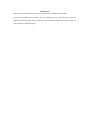 2
2
-
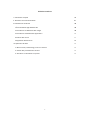 3
3
-
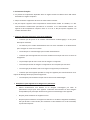 4
4
-
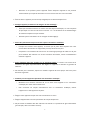 5
5
-
 6
6
-
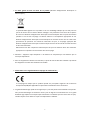 7
7
-
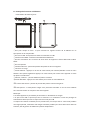 8
8
-
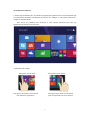 9
9
-
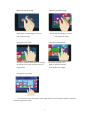 10
10
-
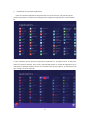 11
11
-
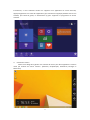 12
12
-
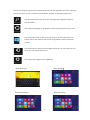 13
13
-
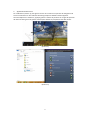 14
14
-
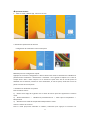 15
15
-
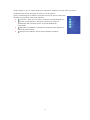 16
16
-
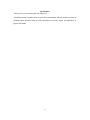 17
17
-
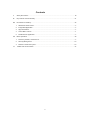 18
18
-
 19
19
-
 20
20
-
 21
21
-
 22
22
-
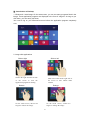 23
23
-
 24
24
-
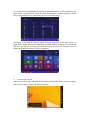 25
25
-
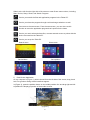 26
26
-
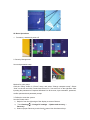 27
27
-
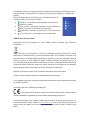 28
28
-
 29
29
-
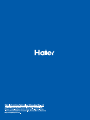 30
30
dans d''autres langues
- English: Haier HaierPad W800 User guide
Documents connexes
Autres documents
-
Tellur TLL155384 Manuel utilisateur
-
Tellur TLL155324 Manuel utilisateur
-
Tellur TLL155373 Manuel utilisateur
-
ProScan PLT8967 32GB-BTK Manuel utilisateur
-
Clip Sonic DV137 Manuel utilisateur
-
ProScan PLT7064 Manuel utilisateur
-
Motorola Xoom Manuel utilisateur
-
LG LGV411.ARGSTN Le manuel du propriétaire
-
LG LGV533.ATLSKB Le manuel du propriétaire
-
LG LGV500.AVNMBK Manuel utilisateur